cPanel アカウントに WordPress をインストールしたけれど、削除したいという方もいらっしゃるでしょう。新しいインストールや別の CMS を試したい、ホスティング アカウントのディスク容量を節約したいなど、さまざまな理由が考えられます。理由が何であれ、cPanel アカウントから WordPress を簡単かつ迅速にアンインストールできます。
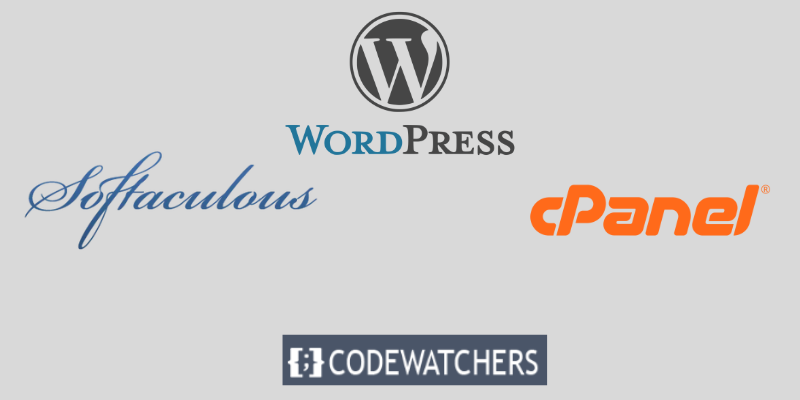
cPanelとは何ですか?
cPanel は、信頼性が高く直感的なサーバーおよびサイト管理インターフェイスを提供する Webホスティング プラットフォームです。何百もの機能とツールを使用して、サーバーとサイトを構成、監視、保護できます。また、製品をカスタマイズしたり、サードパーティのプラグインにアクセスしたり、ビジネスを迅速に拡大したりすることもできます。cPanel は、WordPress、CloudLinux、LiteSpeed など、世界中で信頼されています。
このブログ記事では、 Softaculousを使用して cPanel から WordPress をアンインストールする手順を説明します。
Softaculous は、さまざまな Web アプリケーションを Web サイトに簡単にインストールできるスクリプト ライブラリです。cPanel、Plesk、DirectAdmin などのさまざまなコントロール パネルで動作します。
素晴らしいウェブサイトを作成します
最高の無料ページビルダーElementor を使用
今すぐ始めるSoftaculous を使用すると、WordPress、Joomla、Drupal、Magento などのさまざまな Web アプリケーションをインストールできます。
Softaculous を使用して cPanel から WordPress を削除する
Softaculous を使用して cPanel から WordPress を削除する手順を見てみましょう。
ステップ1: cPanelへ移動
cPanel アカウントにログインし、Softaculous アプリ インストーラー アイコンを見つけます。それをクリックして、Softaculous ダッシュボードにアクセスします。
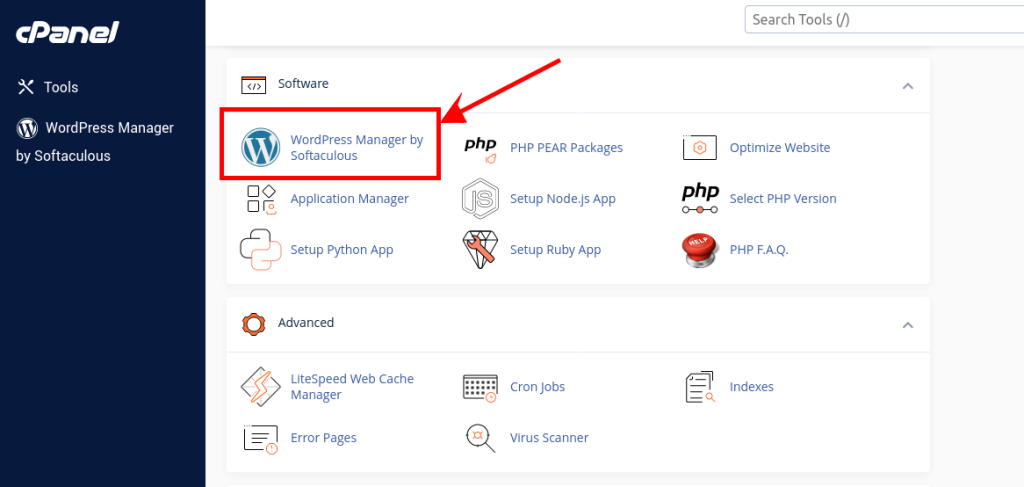
ステップ2: WordPressのインストール先を見つける
Softaculous で行った WordPress インストールをアンインストールするには、Softaculous ダッシュボードに移動し、インストールされているアプリケーションのリストを探します。削除する WordPress インストールを見つけて、下向きの矢印をクリックして開きます。
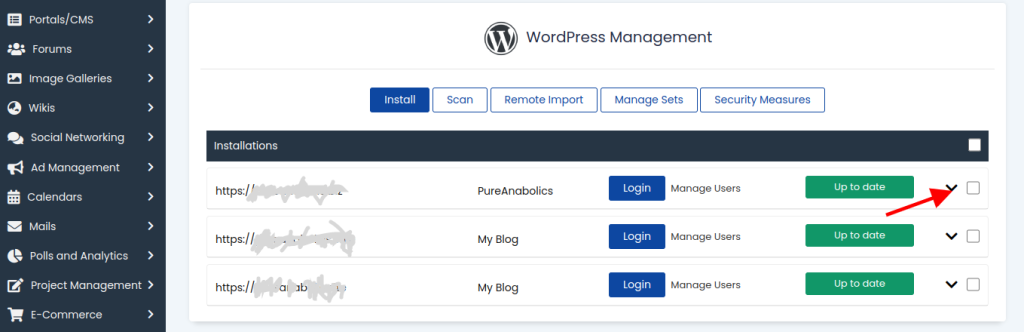
クリックしてトグルを開いた後、「削除」をクリックして WordPress のインストールを完全に削除します。
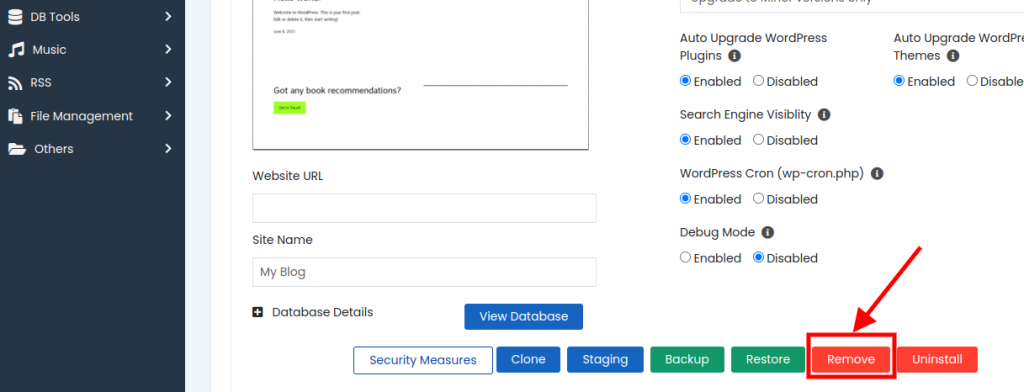
ステップ4: オプションを削除する
次の画面に、WordPress をアンインストールするためのいくつかの選択肢が表示されます。Softaculous は、ファイルが保存されているディレクトリを削除するか、データベースを削除するか、データベース ユーザーを削除するかを尋ねます。
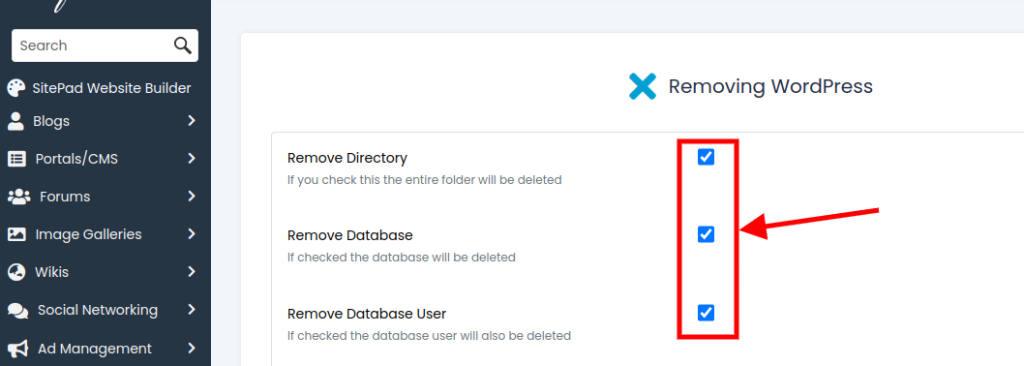
一部またはすべてを削除する場合は、ボックスにチェックを入れます。それ以外の場合は、チェックを入れずに「今すぐ削除」ボタンをクリックします。
ステップ5: アンインストールプロセス
Softaculous は cPanel アカウントから WordPress の削除を開始し、進行状況バーを表示します。完了すると、WordPress が削除されたことを確認する成功メッセージが表示されます。
結論
完了です。Softaculous を使用して cPanel から WordPress を削除しました。これで、Softaculous を使用して新しい WordPress サイトやその他のアプリケーションをインストールしたり、ホスティング スペースを他の用途に使用したりできます。




